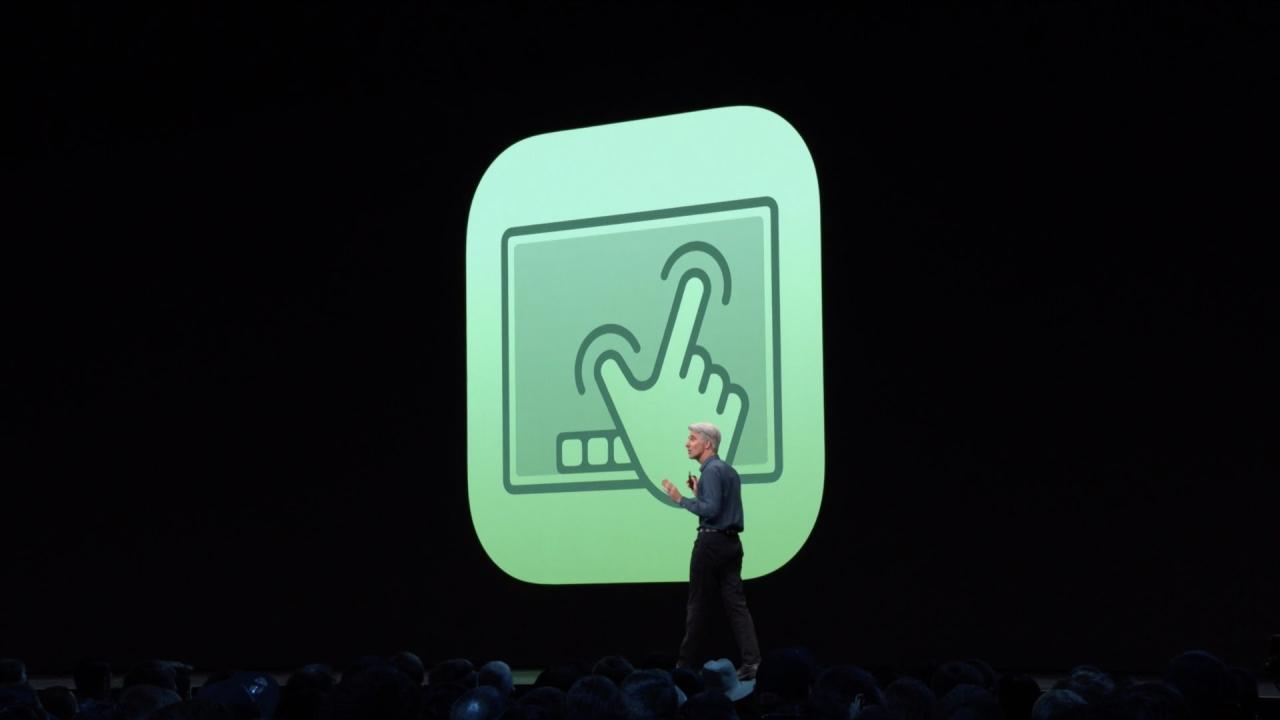
iOS 13 trae nuevos gestos para la navegación del cursor, selecciones de texto, deshacer/rehacer rápidamente, cortar/copiar/pegar sin esfuerzo y más
27 noviembre, 2022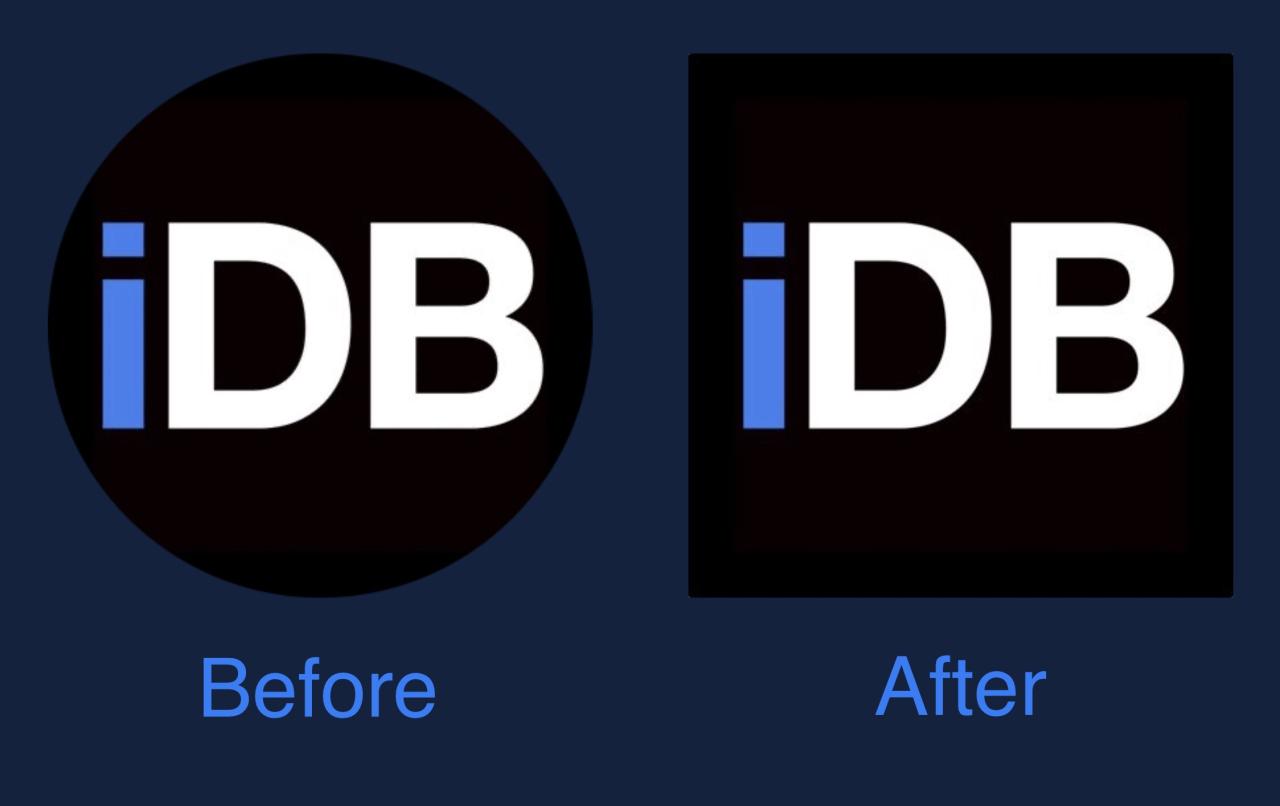
Este tweak de jailbreak revive imágenes de perfil cuadradas en la aplicación de Twitter
28 noviembre, 2022Violet convierte la carátula del álbum de la pista Now Playing en el fondo de pantalla de tu teléfono y más
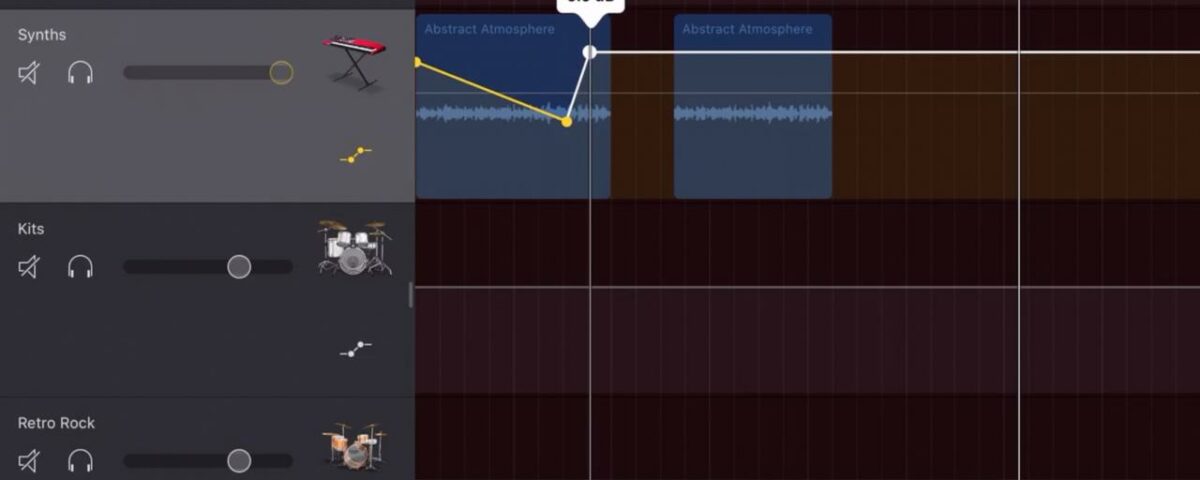


Los jailbreakers tienen muchas razones para disfrutar usando su iPhone, quizás más que aquellos que usan teléfonos no modificados. Este mismo sentimiento pertenece a la experiencia de consumo de música de iOS, que se puede mejorar por completo con la ayuda de divertidos y extravagantes ajustes de jailbreak , como un lanzamiento nuevo y gratuito llamado Violet por el desarrollador de iOS Litten .
Como se muestra en los ejemplos de capturas de pantalla anteriores, Violet complementa la experiencia de consumo de música en la plataforma iOS reemplazando automáticamente la imagen de fondo de pantalla existente del teléfono con la de la carátula del álbum de cualquier pista Now Playing. Lo mejor de todo es que este proceso ocurre en tiempo real y es compatible con las aplicaciones Apple Music y Spotify Music.
Quienes estén familiarizados con el arsenal de lanzamiento de ajustes de Litten ya saben que son ricos en funcionalidad sin el alto precio que generalmente se asocia con conjuntos de características tan extensos. Afortunadamente, Violet no es diferente de este sentimiento.
Una vez instalada, Violet agrega un panel de preferencias dedicado a la aplicación Configuración donde los usuarios pueden configurar varias opciones a su gusto:


Aquí puedes:
- Activa o desactiva Violeta a pedido
- Configurar opciones individualizadas para la aplicación Apple Music
- Configurar opciones individualizadas para la aplicación Spotify Music
- Configurar opciones individualizadas para el fondo de pantalla de la pantalla de bloqueo
- Configurar opciones individualizadas para el fondo de pantalla de la pantalla de inicio
- Configurar opciones individualizadas para el fondo de pantalla del Centro de control
- Respring su dispositivo para guardar los cambios que realice
- Restablecer todas las opciones a sus valores predeterminados
Como era de esperar de un ajuste con opciones tan amplias, lo guiaremos a través de todas las opciones que el ajuste trae a la tabla a continuación:
música de manzana


En el panel de preferencias de Apple Music, los usuarios pueden:
- Activar o desactivar el ajuste para Apple Music
- Habilitar o deshabilitar la carátula del álbum como fondo
- Elija un efecto de desenfoque:
- Ninguna
- Luz
- Oscuro
- Ajuste el nivel de opacidad de la carátula del álbum a través de un control deslizante
- Oculte varios elementos de la interfaz Now Playing de la aplicación Apple Music:
- Ladrón
- Obra de arte
- Título de la canción
- Botón de artista
- botón más
- Deslizador de tiempo
- Control deslizante de tiempo
- Etiqueta de tiempo transcurrido
- Etiqueta de tiempo restante
- Control deslizante de volumen
- Imagen de volumen mínimo
- Imagen de volumen máximo
- Botón de letras
- Botón AirPlay
- Etiqueta AirPlay
- botón de cola
Spotify Música


En el panel de preferencias de Spotify Music, los usuarios pueden:
- Activar o desactivar el ajuste para Spotify Music
- Habilitar o deshabilitar la carátula del álbum como fondo
- Elija un efecto de desenfoque:
- Ninguna
- Luz
- Oscuro
- Ajuste el nivel de opacidad de la carátula del álbum a través de un control deslizante
- Oculte varios elementos de la interfaz Now Playing de la aplicación Spotify Music:
- Obra de arte
- Botón de siguiente pista
- Botón de pista anterior
- Botón de reproducción/pausa
- botón aleatorio
- Botón de repetición
- Botón de dispositivos
- botón de cola
- Título de la canción, nombre del artista y lista de reproducción
- Deslizador de tiempo
- Etiqueta de tiempo restante
- Etiqueta de tiempo transcurrido
- Botón «me gusta
- Botón de retroceso
- Botón de contexto
- título de la lista de reproducción
- Lienzo
Bloquear pantalla


En el panel de preferencias de la pantalla de bloqueo , los usuarios pueden:
- Activar o desactivar el ajuste para la pantalla de bloqueo
- Habilitar o deshabilitar la carátula del álbum como fondo de la pantalla de bloqueo
- Elija un efecto de desenfoque para el fondo de la pantalla de bloqueo:
- Ninguna
- Luz
- Oscuro
- Ajuste el nivel de opacidad de la carátula del álbum del fondo de la pantalla de bloqueo a través de un control deslizante
- Habilitar o deshabilitar la carátula del álbum como fondo del reproductor de la pantalla de bloqueo
- Elija un efecto de desenfoque para el fondo del reproductor de pantalla de bloqueo:
- Ninguna
- Luz
- Oscuro
- Ajuste el nivel de opacidad de la carátula del álbum del fondo del reproductor de la pantalla de bloqueo a través de un control deslizante
- Ajuste el nivel del radio de la esquina de la obra de arte a través de un control deslizante
- Atenuar la obra de arte
- Ocultar el fondo del reproductor de la pantalla de bloqueo
- Habilitar compatibilidad para RoundLockScreen
- Ocultar Xen HTML mientras juegas
Pantalla de inicio


En el panel de preferencias de la pantalla de inicio , los usuarios pueden:
- Activa o desactiva el ajuste para la pantalla de inicio
- Habilitar o deshabilitar la carátula del álbum como fondo de la pantalla de inicio
- Elija un efecto de desenfoque para el fondo de la pantalla de inicio:
- Ninguna
- Luz
- Oscuro
- Ajuste el nivel de opacidad de la carátula del álbum del fondo de la pantalla de inicio a través de un control deslizante
- Habilitar una vista ampliada
Centro de control


En el panel de preferencias del Centro de control, los usuarios pueden:
- Activar o desactivar el ajuste para el Centro de control
- Habilitar o deshabilitar la carátula del álbum para el fondo del Centro de control
- Elija un efecto de desenfoque para el fondo del Centro de control:
- Ninguna
- Luz
- Oscuro
- Ajuste el nivel de opacidad de la carátula del álbum para el fondo del Centro de control a través de un control deslizante
- Habilitar el fondo de la carátula del álbum para el módulo Control Center Now Playing
- Ajuste el nivel de opacidad de la carátula del álbum para el módulo Control Center Now Playing a través de un control deslizante
- Ajuste el radio de la esquina del módulo Control Center Now Playing
Si bien dudamos que los usuarios usen todas las opciones incluidas con el tweak, siempre es un buen toque tenerlas disponibles si está un poco interesado en personalizar las interfaces que usa mientras escucha música; incluso mejor es cuando el fondo de esas interfaces coincide con la carátula del álbum Now Playing como lo permite Violet.
Aquellos interesados ??en probar Violet pueden descargarlo gratis desde el repositorio de Litten a través de su administrador de paquetes favorito. El tweak es compatible con dispositivos iOS 13 con jailbreak y es de código abierto en la página GitHub del desarrollador .
Si aún no está utilizando el repositorio de Litten, puede agregarlo al administrador de paquetes de su elección con la siguiente URL:
https://repo.litten.love/
¿Planeas personalizar tu experiencia Now Playing en iOS con Violet? Comparta por qué o por qué no en la sección de comentarios a continuación.







